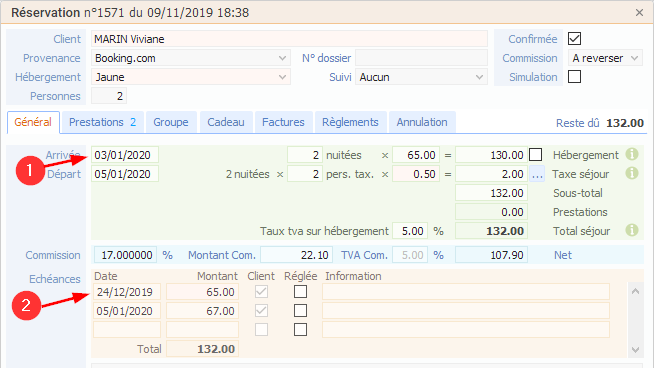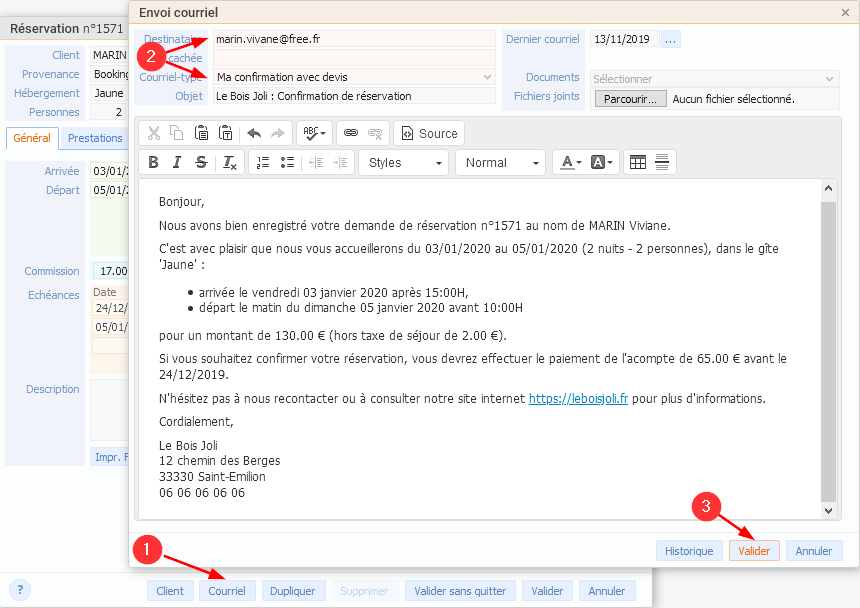Saisir un acompte
Manava gère un échéancier de paiements pour chaque réservation.
L'acompte correspond toujours à la première échéance.
Dans la fiche Réservation, saisissez les dates de séjour, prix du séjour, etc 1, puis indiquez dans la zone “Echéances” 2 la répartition prévue des paiements. Placez sur la 1ère ligne le montant d'acompte attendu, et sa date d'exigibilité.
- Par exemple, si vous demandez un acompte correspondant au montant d’une nuitée, sur la première ligne 2 entrez la date d'échéance de cet acompte et son montant.
- Sur la ligne suivante, saisissez la date à laquelle le solde devra être versé et le montant restant dû est automatiquement calculé. Vous pouvez le modifier et dans ce cas, le solde se reportera sur la 3eme échéance.
- La 3ème ligne d’échéance vous permet de facturer 2 acomptes et le solde par exemple, les 2 premières échéances correspondront aux 2 acomptes et la troisième échéance au solde.
- Vous pouvez répartir le montant dû sur 5 échéances maximum.
Facture d'acompte
Cliquez sur l'onglet “Factures” 3.
Une facture d'acompte est en principe obligatoire (d'un point de vue comptable et fiscal). En pratique, peu d'établissements de tourisme en délivrent. Selon le nombre d'échéances saisies dans l'onglet “Général”, vous pourrez générer plusieurs factures d'acompte.
| Onglet “Général” | Onglet “Factures” |
|---|---|
2 acomptes (1 et 2) , solde 3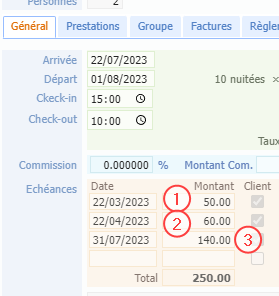 | 3 boutons 2 factures d'acomptes (1 et 2) un bouton solde 3 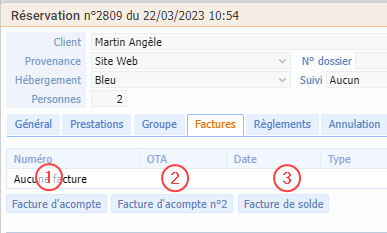 |
Cliquez sur le bouton de facture d'acompte correspondant à l'échéance à facturer. Le premier bouton correspond au montant de la première échéance 1 , le deuxième au montant de la deuxième échéance 2, etc.
Comme toutes les factures que vous génèrerez, la facture d'acompte est d'abord générée à l'état de brouillon.
Vous pouvez l'imprimer 5 pour vérification. En état de “brouillon”, elle n'a pas de valeur légale et elle peut être supprimée. Si vous vous êtes trompé sur le montant de l'acompte, modifiez votre échéancier, supprimez la facture d'acompte “brouillon” avec le bouton “Supprimer”, puis recréez la facture d'acompte.
Si vous n'avez rien oublié, vous pouvez la finaliser 6.
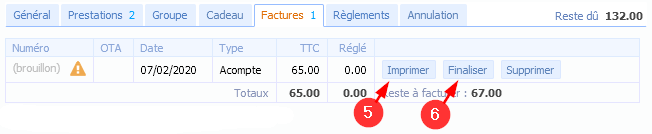
Réception du paiement d'acompte
Lorsque vous recevez l’acompte, retournez dans la réservation et saisissez le règlement : cliquez sur l'onglet “Règlements”, puis “Saisir un nouveau règlement” 7. Renseignez les champs. Reliez la facture (en brouillon ou finalisée) à votre règlement en la sélectionnant dans le premier champ de saisie 8. validez.
Si cet acompte est déjà versé lorsque vous créez la réservation, générez la facture d'acompte si vous le souhaitez, puis saisissez le paiement juste après avoir saisi l’échéance.
Les échéances (onglet “Général”) sont automatiquement pointées par la saisie des règlements
Courriel de demande d'acompte
A partir de la fiche réservation, vous pouvez envoyer un courriel de demande d’acompte.
- Cliquez sur “Courriel” 1 et sélectionnez le modèle de courriel “Confirmation” 2.
- L’échéance d’acompte apparaît automatiquement dans le message, ainsi que tous les renseignements liés à la réservation en cours (dates d'arrivée, montants, etc).
- Renseignez l’email du client (si vous n’avez pas rempli sa fiche) et envoyez l’email en cliquant sur “Valider” 3 ou bien copiez/collez le corps de ce message dans votre logiciel de messagerie et quittez par le bouton “Annuler”.
La personnalisation des modèles de courriels nécessite un abonnement au module Annexes. Voir la page Tarifs.
Suivi des paiements
Servez-vous de l’édition de l’échéancier (→ option “Editions / Echéancier”) pour suivre vos paiements.
Vous pouvez créer ou supprimer des modes de paiement (option “Paramètres & Tarifs / Modes de paiement clients”).
Vous pouvez créer ou supprimer des suivis de paiement (option “Paramètres & Tarifs / Définition des suivis”).